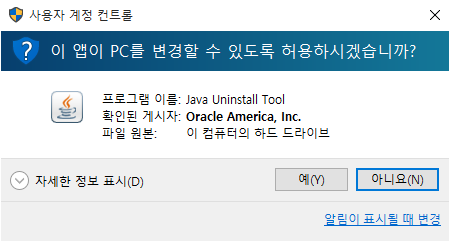Windows용 Java 설치 제거 툴에 대한 정보
Java 제거 툴을 사용하면 Java 버전을 검색하여 제거하는 프로세스가 간소화되어 컴퓨터 보안이 향상됩니다. 제거 툴은 사용자의 컴퓨터에 설치된 Java 버전 목록을 표시한 다음 제거할 버전을 선택하도록 허용합니다.
Java 설치 제거 툴의 주요 기능
- 제거를 위해 검색된 Java 버전을 사용자에게 표시합니다.
- 사용자가 Java를 모두 제거하도록 선택하거나 제거할 특정 Java 버전을 선택할 수 있습니다.
- Windows 운영체제에서 작동합니다.
- Java 버전 1.4.2 이상을 검색하여 제거할 수 있습니다.
- Java 설치 프로그램을 사용하여 설치된 Java 버전만 검색됩니다. Java가 해당 설치 프로그램을 사용하는 응용 프로그램과 함께 제공되는 경우 해당 Java 버전은 제거를 위해 제공되지 않습니다.
시스템 요구사항
운영체제: Windows
Windows Vista, Windows 7, Windows 8, Windows 10, Windows Server 2008 R2, Windows Server 2012
브라우저: 특정 브라우저가 필요하지 않습니다.
Java 버전: Java 버전 1.4.2 이상을 제거할 수 있습니다.
이 툴을 실행하는 데 Java가 필요하지 않습니다.
기타: 툴이 온라인 상태여야 합니다. 주를 참조하십시오.
 Java 제거 툴 업데이트. 이 수정된 툴은 Java가 더 이상 필요하지 않습니다. 기존 툴은 Java 애플릿으로 실행되었습니다. 최신 버전의 제거 툴로 북마크를 업데이트하는 것이 좋습니다.
Java 제거 툴 업데이트. 이 수정된 툴은 Java가 더 이상 필요하지 않습니다. 기존 툴은 Java 애플릿으로 실행되었습니다. 최신 버전의 제거 툴로 북마크를 업데이트하는 것이 좋습니다.
Java 설치 제거 툴을 작동하려면 어떻게 합니까?
- 툴 웹 페이지에서 사용자가 지원되는 시스템(Windows)을 사용 중인지 확인합니다. 지원되는 시스템이 아닌 경우 사용자의 시스템이 지원되지 않음을 알려주는 메시지가 표시되고 수동 제거 지침이 나와 있는 링크를 제공합니다.
- 툴 사용 약관에 동의하면 실행 파일
JavaUninstallTool.exe가 다운로드됩니다. - 툴이 시작되면 Java 제거 툴을 실행할지 묻는 Windows UAC(사용자 계정 콘트롤) 대화상자가 표시됩니다. 이 프롬프트가 표시되는 경우 실행 단추를 눌러 툴을 로드합니다.
- 이 툴은 제거할 수 있는 Java 버전이 있는지 확인합니다. 제거할 버전이 없는 경우 컴퓨터에 Java 버전이 없음을 알리는 메시지가 표시됩니다. 제거할 버전이 있는 경우 버전 목록이 표시되고 [선택한 버전 제거]를 누르면 해당 버전을 제거하는 프로세스가 시작됩니다.
- Java 버전이 제거되는 동안 진행 표시줄이 표시됩니다.
- 선택한 Java 버전이 모두 제거되면 성공적으로 제거된 Java 버전 및 남아 있는 기존/최신 Java 버전이 표시됩니다. 선택한 모든 버전이 성공적으로 제거되지 않은 경우 실패한 버전 목록이 포함된 메시지가 표시됩니다. 또한 제거된 버전은 툴 실행 시 발생한 오류와 함께 로그 파일에 기록됩니다.
이 툴에 인터넷 접속이 필요한 이유는 무엇입니까?
이 툴은 툴의 최신 버전을 확인하기 때문에 인터넷 접속이 필요합니다.
프록시를 사용하여 인터넷에 액세스하는 경우에는 Windows 제어판의 [인터넷 옵션] 또는 [네트워크 및 인터넷](Windows 10)에서 프록시가 올바르게 설정되었는지 확인하십시오.
Java 설치 제거 툴에 액세스하려면 어떻게 합니까?
이 툴은 Java 제거 툴 웹 페이지에서 제공합니다.
Windows 플랫폼:- 툴 사용 약관을 검토합니다.
- 약관에 동의하고 계속합니다. 단추를 눌러 툴을 다운로드합니다.
아래에 제공된 브라우저 다운로드 정보 - 다운로드한 파일을 눌러 툴을 시작합니다.
앱을 처음 실행하는 경우 이 앱이 사용자의 PC를 변경하도록 허용할지 묻는 UAC(사용자 계정 콘트롤) 프롬프트가 나타납니다. Java 제거 툴이 나열됩니다. [예]를 눌러 앱 실행을 허용합니다.
툴이 설치된 최신 Java 버전을 제거합니까?
예. 이 툴은 Windows에서 버전 1.4.2 이상을 제거할 수 있습니다.
컴퓨터에서 다른 시스템에 설치된 Java를 완전히 제거하려는 경우
Mac에서 Oracle Java를 제거하려면 어떻게 해야 합니까?를 참조하십시오.
Linux에서 Java를 제거하려면 어떻게 해야 합니까?
1.4.2 미만 버전을 제거하려면 어떻게 해야 합니까?
오류가 발생하거나 1.4.2 미만 버전을 제거해야 하는 경우 수동으로 Java를 제거할 수 있습니다.
설치 제거 툴을 사용하여 제거된 버전을 복원할 수 있습니까?
아니오. 시스템에 필요한 버전을 제거한 경우 다시 설치해야 합니다. 이전 버전에 대한 내용은 Java Archive를 참조하십시오.
설치 제거 툴로 JDK(Java Development Kit)가 제거됩니까?
아니오. 이 툴은 JDK(Java Development Kit) 설치를 제거하지 않습니다.
설치 제거 툴의 약관을 볼 수 없는 이유는 무엇입니까?
사용자가 브라우저에서 팝업을 허용하지 않도록 구성했을 수 있습니다. 일부 브라우저는 페이지의 링크를 팝업으로 해석합니다. 약관을 보려면 java.com의 팝업을 허용한 다음 해당 링크를 다시 누릅니다.
이 툴을 사용하여 Java를 제거하려는 중 오류가 발생하면 어떻게 해야 합니까?
Java 버전을 제거하지 못한 경우 로그 파일에 경고가 기록됩니다. 예를 들면 다음과 같습니다.
WARNING: Failed to uninstall: Java 8 Update 91, ErrorCode: 1605
오류 코드는 Windows MSI 오류 코드와 관련이 있습니다.
로그 파일은 Temp 폴더에 있습니다.
C:\Users\<username>\AppData\Local\Temp\JavaUninstallTool.log
MSI 오류 메시지 정보
Windows MSI 오류 코드에 대한 설명은 Microsoft 사이트에서 찾을 수 있습니다. » MSI 오류 메시지(microsoft.com)
문제 보고
Java 설치 제거 툴에 대한 문제를 보고하려면 문제 보고 페이지를 통해 알려 주십시오.
제거 프로그램 툴 - 문제 해결
Java 제거 프로그램 툴을 사용하여 Java를 제거하는 중 문제가 발생할 경우 다음 옵션이 도움이 될 수 있습니다.
시스템을 재시작한 후 Java 제거 프로그램 툴 재시도
시스템을 재시작하기 전에 작업을 저장하고 응용 프로그램을 종료하고 제거 프로그램 툴을 실행합니다.
Windows 프로그램 추가/제거를 사용하여 수동으로 Java 제거
이 툴로 제거할 수 없는 버전이 있는 경우 다른 소프트웨어 프로그램을 제거하는 것과 유사하게 버전을 수동으로 제거할 수 있습니다.
Microsoft 유틸리티 실행
Microsoft 유틸리티를 실행하여 손상된 파일과 레지스트리 키를 복구합니다. 그렇지 않으면 프로그램이 완전히 제거되지 않거나 새로운 설치 및 업데이트가 차단됩니다.
툴 다운로드 및 실행
다운로드한 실행 파일에 액세스하는 것은 사용하는 브라우저에 따라 다릅니다.
Chrome
Chrome에서 파일을 다운로드한 경우 Chrome 브라우저의 아래쪽으로 이동하여 다운로드한 JavaUninstallTool.exe 파일을 누르면 응용 프로그램이 시작됩니다.

Internet Explorer
Internet Explorer 브라우저의 아래쪽에 JavaUninstallTool.exe를 실행할지 아니면 저장할지 묻는 메시지가 나타납니다. 실행을 눌러 앱을 시작하거나, [저장]을 눌러 파일을 다운로드하고 파일을 나중에 실행합니다.

Edge
Edge에서 파일을 다운로드한 경우 실행을 눌러 응용 프로그램을 시작하거나, 다운로드 폴더에서 나중에 파일을 실행할 수 있습니다.

Firefox
Firefox는 JavaUninstallTool.exe 파일을 저장할지 아니면 파일 열기를 취소할지 묻는 메시지를 표시합니다. 파일 저장을 눌러 원하는 위치에 저장합니다. 파일이 다운로드된 후 저장된 파일을 누르면 앱이 실행됩니다.

사용자 계정 콘트롤 프롬프트에 응답
설정에 따라 앱을 실행하려고 시도할 때 이 앱이 사용자의 PC를 변경하도록 허용할지 묻는 UAC(사용자 계정 콘트롤) 프롬프트가 나타납니다. Java 제거 툴이 나열됩니다.
기본적으로 Java 버전을 제거하려면 관리 권한이 필요하므로 예를 눌러 앱 실행을 허용하십시오. 관리자로 실행하고 있지 않을 경우 관리자 계정을 선택하고 관리 비밀번호를 입력해야 합니다. 관리 권한이 없을 경우 툴을 사용할 수 없습니다.